Прошивка тв приставки h96 max plus на процессоре rockchip rk3328
Обновлено: 06.07.2024
Smart TV приставки стали очень популярны, так как на многих телевизорах, встроенные операционные системы, очень плохого качества и имеют ограниченный функционал. Тогда как TV Box значительно расширяет мультимедийные возможности для домашнего использования.
Добавим к этому ещё не высокую стоимость, что и стало причиной такого повсеместного распространения этих устройств. После появления какой-либо модели, со временем появляются более новые и стабильные версии прошивок.
Продавцы не всегда отправляют посылки с самой новой версией прошивки. Поэтому желательно после покупки проверить вашу и узнать можно ли её обновить.
Внимательно изучайте характеристики и модель приставки, чтобы не ошибиться с версией прошивки!
Рассмотрим процесс прошивки на примере H96 MAX Smart tv Box RK3318 Android 9
Для начала нам понадобятся следующие драйвера и программы:
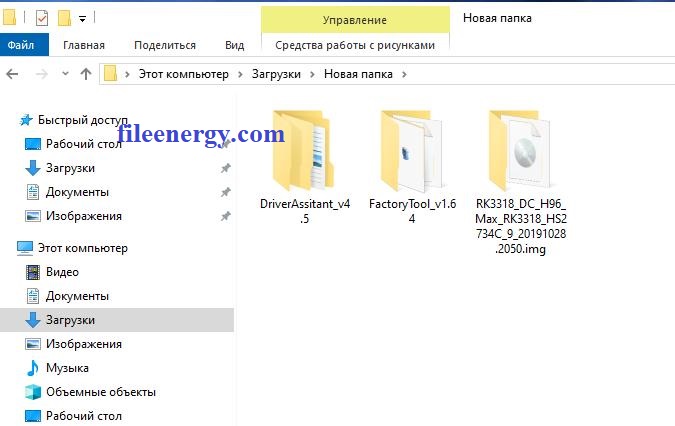
Установка драйвера на компьютер с операционной системой Windows
Скачиваем и распаковываем архив с драйверами.
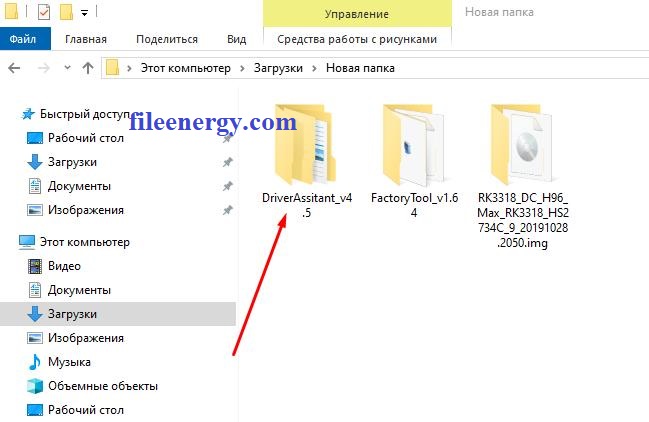
Заходим в папку и запускаем установку драйверов.
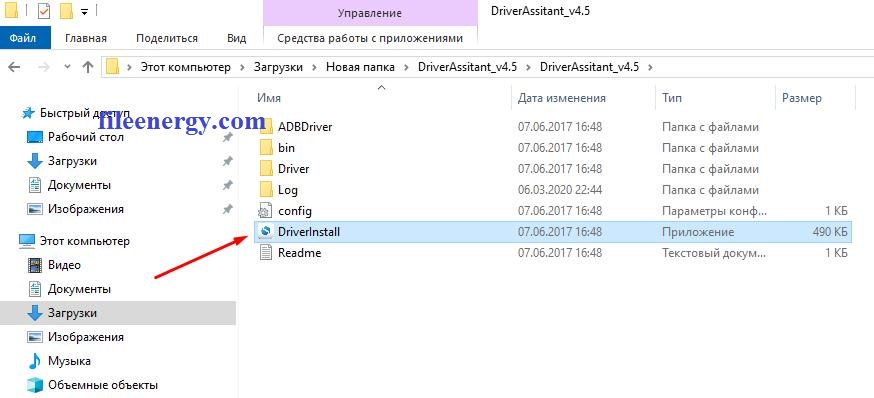
Нажимаем кнопку - Install Driver
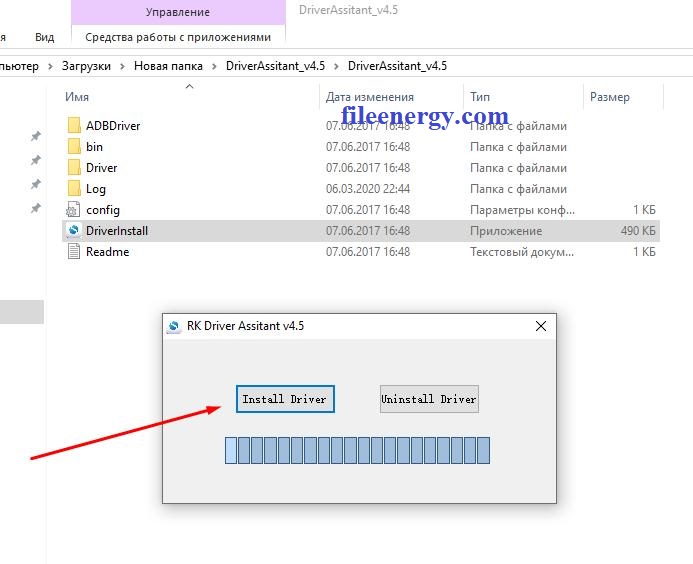
Нажимаем - OK
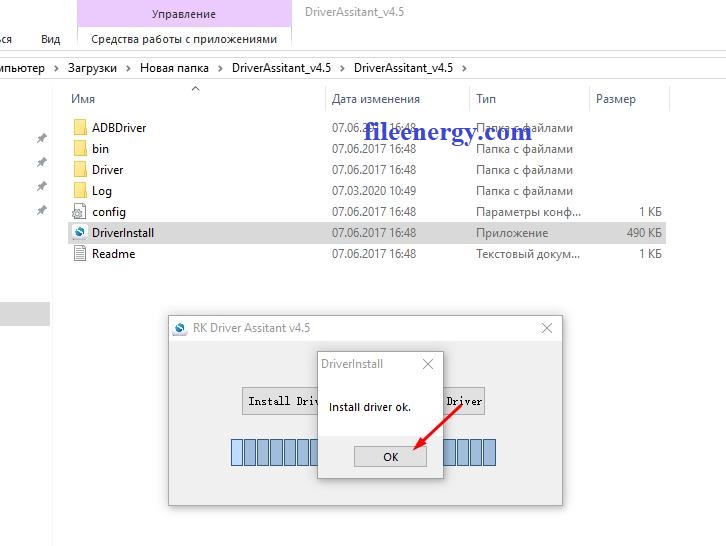
Закрываем программу установки драйверов.
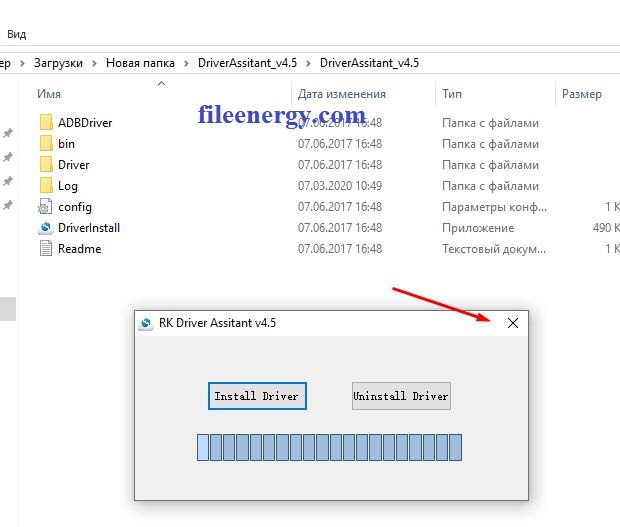
Скачиваем файл прошивки
Далее скачиваем файл прошивки и разархивируем его.
Более новые версии прошивки - Android 9 (Интересный нюанс, прошивку надо выбирать по цвету платы самой приставки, можно посмотреть снизу корпуса видно)
Blue/Green/Black
Или можно установить другую прошивку с версией Android 10
Запуск программы для прошивки приставки
Скачиваем саму программу для прошивки.
Желательно все делать в папке - Загрузки
И не перемещать никуда после распаковки.
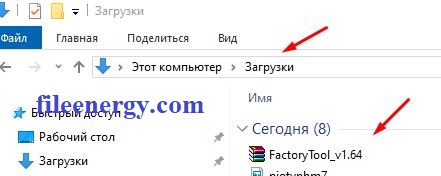
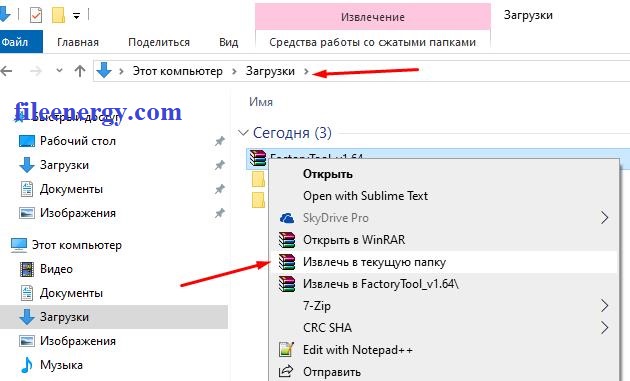
Запускаем программу от имени - Администратора

Для этого нажимаем правой кнопкой мыши и выбираем пункт меню, как показано на скриншоте.
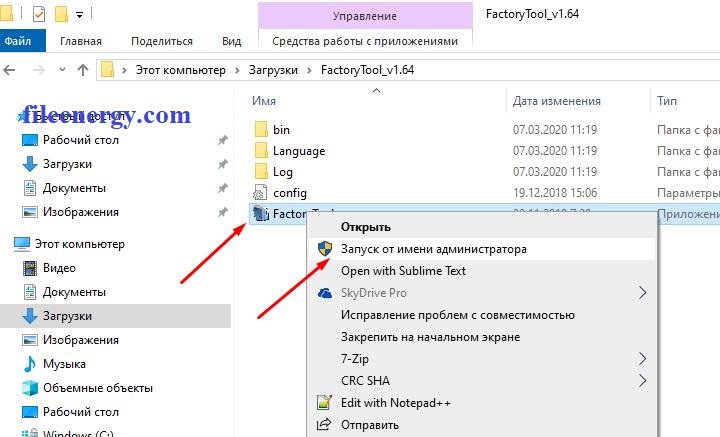
По умолчанию в программе будет Китайский язык.
Чтобы изменить его на английский нажмите на кнопки как показано на скриншотах
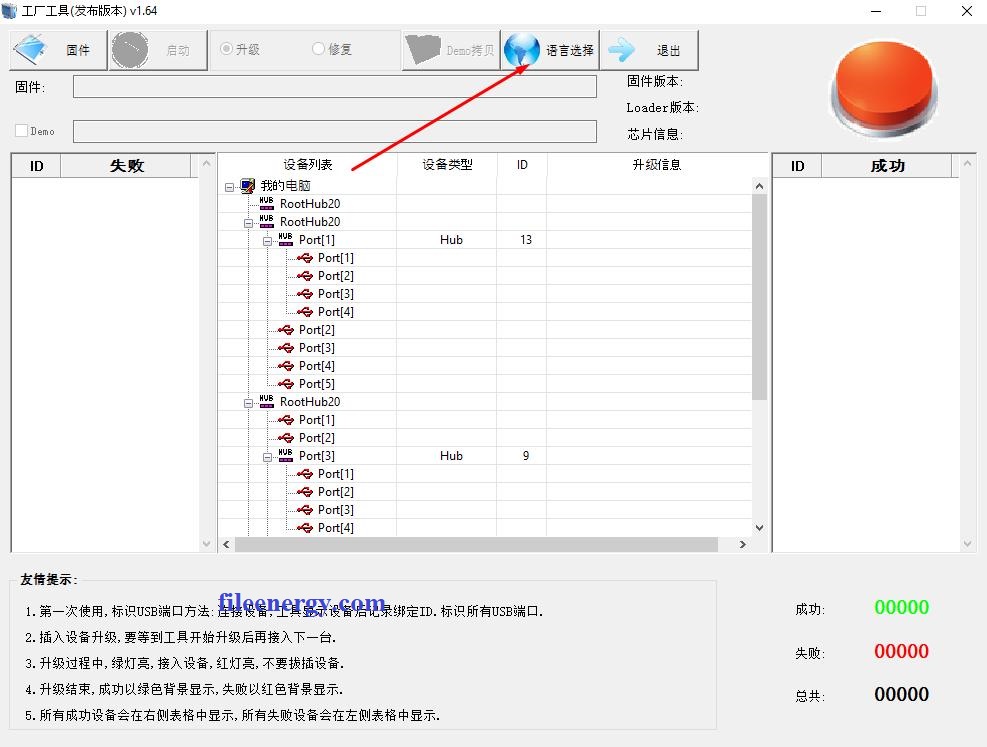
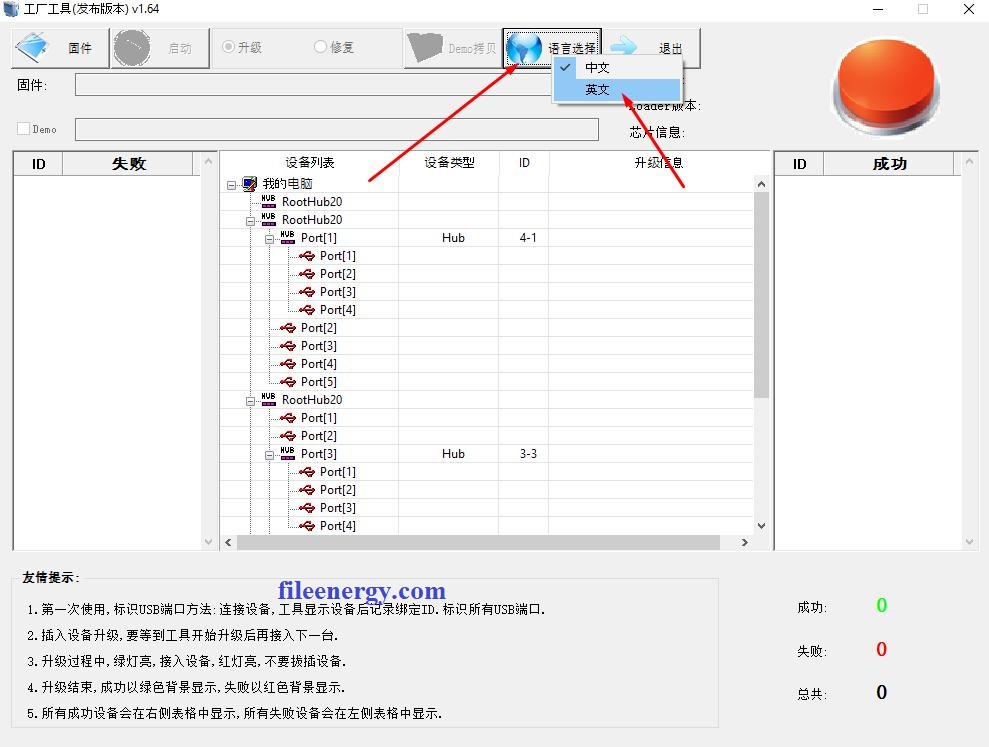
Выбираем прошивку, Для этого нажимаем кнопка - Firmware и указываем файл прошивки, который скачали ранее.
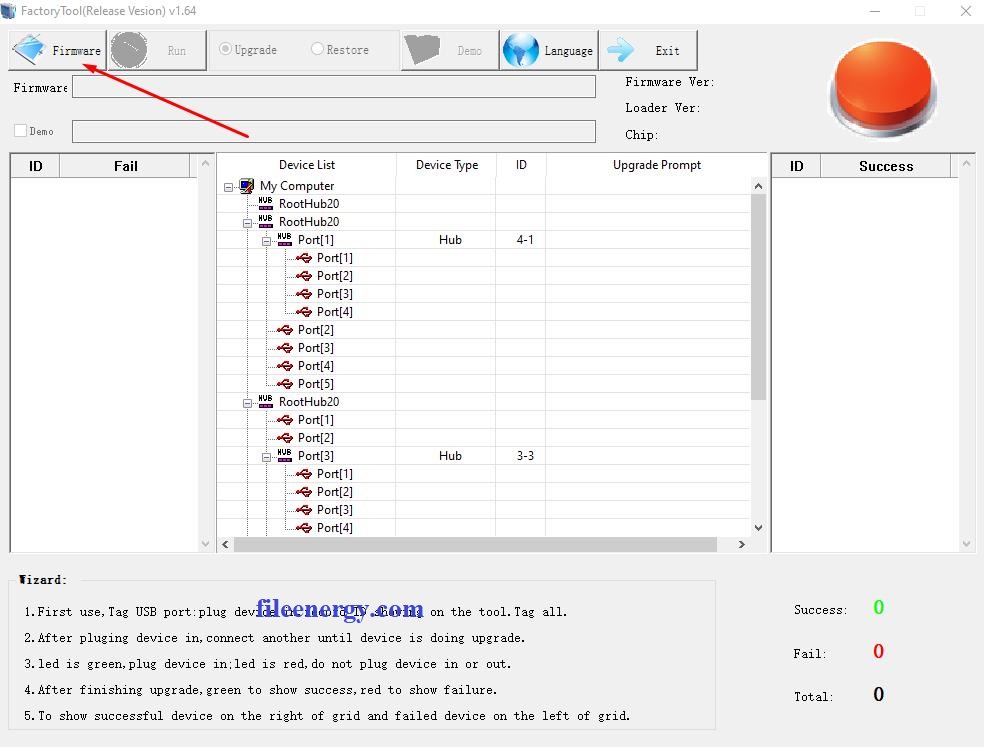
Нажимаем кнопку - Run
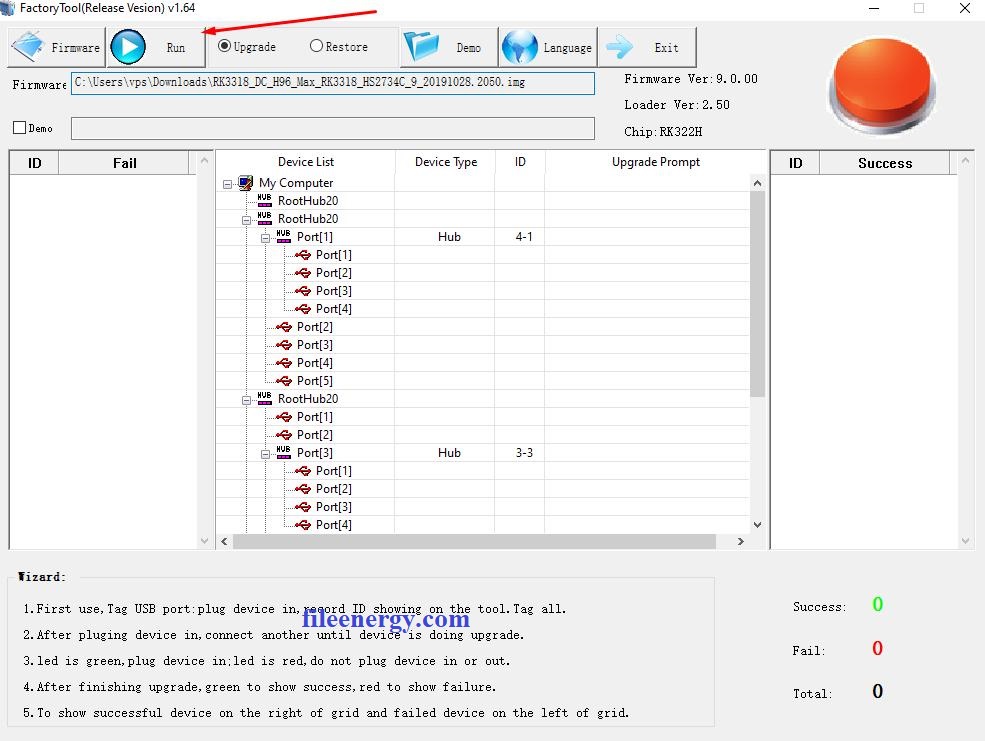
Система готова, сейчас нужно выполнить некоторые манипуляции с самой приставкой.
Для этого нам понадобиться специальный кабель USB-USB
Фото кабеля представлено ниже


Теперь берём саму приставку для подключения к компьютеру специальным образом.
Обратите внимание, во время прошивки блок питания должен быть отключен!

В разъёме AV внутри есть кнопка, которую можно нажать, допустим, с помощью стержня от ручки.

Подключаем кабель к приставке и одновременно нажимаем стержнем на копку, которая расположена внутри разъёма AV

Затем подключаем второй конец кабеля к компьютеру и начинается процесс прошивки, ожидаем его завершения
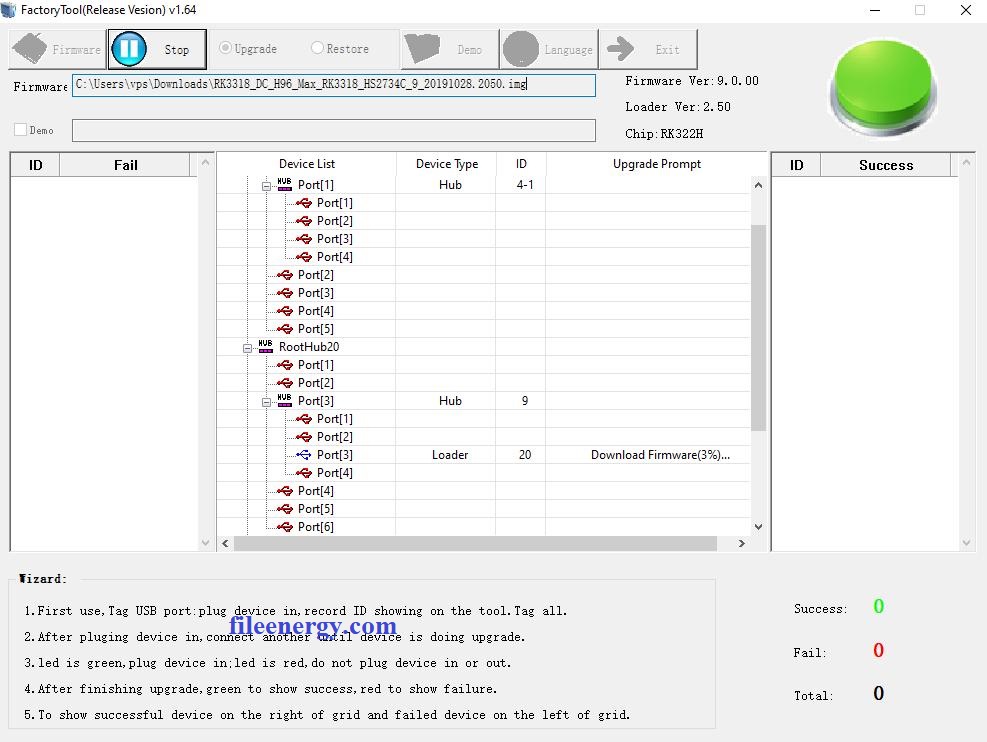
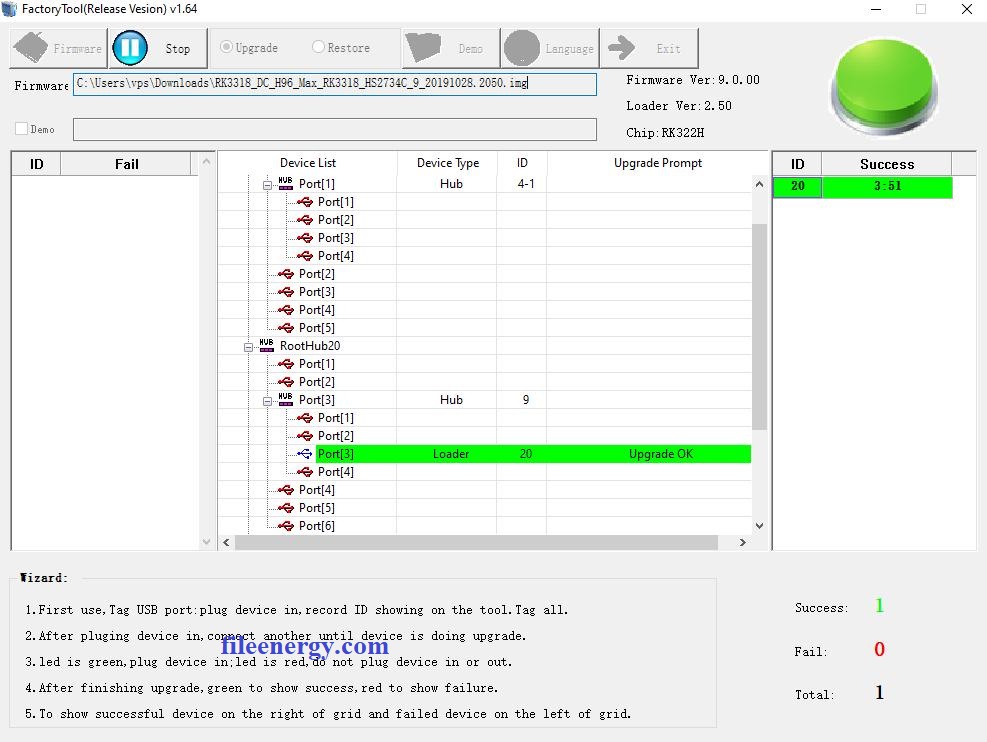
Подключаем приставку в обычном режиме к телевизору, первый запуск будет достаточно продолжительным. Все готово у вас новая версия прошивки, которая работает гораздо лучше и стабильнее.

Здравствуйте друзья.
Сегодня у меня будет небольшой обзор на ТВ-Бокс H96 MAX, а также демонстрация по переделке пассивного охлаждения на более эффективное. В обзоре присутствует лютый колхозинг и работа кривыми руками. Всё как вы любите.
Скажу сразу. Покупать ТВ-боксы на чипе RK3328 я не советую. Они горячие как падлы. В простое 90 градусов на ЦП запросто.
Спустя 10-20 минут работы начинается троттлинг, пропадает видеосигнал, всё начинает тормозить.
Свой твбокс я покупал еще в прошлом году по какой-то акци. Даже уже не помню почем и по какой, и в каком из нескольких аккаунтов гира.
После получения я даже сфоткал его для обзора, но после тестирования и диких глюков и тормозов решил, что такая печка никому не будет нужна. Твбокс отправился в долгий ящик и пролежал там до прошлой недели. А на прошлой неделе подвернулся мне под руки старый ЖК монитор 19 дюймовый, и решил я сделать минисмартТВ из приставки и монитора. И тут то и придумал как решить проблему с охлаждением. Но обо всем по порядку. Сперва небольшой обзор самого ТВбокса.
Начну с характеристик:
Поставляется в большой коробке, в которой по умолчанию может поставляться еще пара десятков других моделей боксов:
Комплектация:
Блок питания с европейской вилкой. 5v 2А:
HDMI шланг:
Пульт:
Питается пульт от двух мизинчиковых батареек:
особенностью пульта является то, что он обучаемый. Можно обучить включать телевизор, входить в настройки, регулировать громкость.
Но я честно этот момент никак не изучал.
Сам Твбокс:
Корпус пластиковый. Все грани с прорезями вентиляции.
Снизу резиновые ножки, дно вентилируемое:
На заднем торце находится порт USB 2.0, Spdif, AV выход, HDMI выход, порт Ethernet, разъём питания.
Левый бок пустой:
На правом боку находится слот для карт памяти SD/MMC, 2 порта USB 2.0 и один порт USB 3.0:
На лицевой панели находится экран с индикацией работы устройства, отображением состояния и текущего времени:
Теперь покажу оболочку.
Включаем бокс, видим прикольную анимацию:

Необходимость ручной перепрошивки может возникнуть при нарушении работоспособности андроид-системы, либо если нужно обновиться до новой версии ПО, а встроенная функция обновления «по воздуху» (OTA) по каким-то причинам не работает.
Обновить или перепрошить ОС Андроид можно несколькими способами:
- Наиболее простой, через встроенную функцию OTA.
- Чуть сложнее, при помощи карты памяти.
- Через компьютер, по USB кабелю, потребуется USB-USB кабель (папа-папа, без переходников, длинной не более 20 см), установка ПО для прошивки и драйвера.
Мы рассмотрим вариант №3 с перепрошивкой через USB кабель.
ВНИМАНИЕ! Ниже приведенные процедуры приведут к полному удалению всех данных из памяти устройства, поэтому если Вы хотите их сохранить, нужно это сделать до выполнения следующих действий.
1. Скачайте и установите программу для перепрошивки «Amlogic USB Burning Tool»
2. Для того что бы определить какая прошивка подходит вашей приставке, нужно узнать версию платы (Q5X3 или BMM838), для этого надо разобрать приставку и посмотреть на маркировку, которая указана на самой плате (примеры маркировки на фото ниже)

3. Скачайте прошивку для вашей модели прошивка Vontar Х96 Max Plus на операционной системе Android 9.0, разархивируйте ее, нам нужен 1 файл с размером около 500-1000МБ и расширением .img. X96 Max Plus 2-16 ГБ (версия платы Q5X3), X96 Max Plus 2-16 ГБ (версия платы BM838), 4-32 ГБ и 4-64 ГБ
4. Запустите установленную программу USB Burning Tool. При первом запуске может быть китайский интерфейс, для этого нажмите второй пункт меню и там опять второй, как на картинке:

5. Нажмите на кнопку сброса Reset тупым пластиковым или деревянным предметом (например, зубочисткой или спичкой), которая находится внутри AV-порта приставки X96 Max Plus (должен ощущаться щелчок), не отпуская ее, включите питание приставки, а потом вставьте USB кабель во 2-ой USB-порт от TF-разъёма (как на фото). Как только компьютер увидит новое устройство, можно отпустить кнопку сброса.
Стоит отметить, что последние модели приставок часто капризничают и не хотят сразу входить в режим прошивки, беспокоиться не стоит, возможно, это произойдет не с первой попытки, отключите от медиаплеера все кабели и попробуйте снова.

6. Если драйвера уже установлены, то в приложении USB Burning Tool должна появится строчка Connect success.

Купить тв приставку Vontar X96 Max Plus можно у нас на сайте. Ознакомиться с другими моделями вы можете в разделе Смарт ТВ приставки Android.

Необходимость ручной перепрошивки может возникнуть при нарушении работоспособности андроид-системы, либо если нужно обновиться до новой версии ПО, а встроенная функция обновления «по воздуху» (OTA) по каким-то причинам не работает.
Обновить или перепрошить ОС Андроид можно несколькими способами:
- Наиболее простой, через встроенную функцию OTA.
- Чуть сложнее, при помощи карты памяти.
- Через компьютер, по USB кабелю, потребуется USB-USB кабель (папа-папа, без переходников, длинной не более 20 см), установка ПО для прошивки и драйвера.
Мы рассмотрим вариант №3 с перепрошивкой через USB кабель.
ВНИМАНИЕ! Ниже приведенные процедуры приведут к полному удалению всех данных из памяти устройства, поэтому если Вы хотите их сохранить, нужно это сделать до выполнения следующих действий.
1. Скачайте и установите программу для перепрошивки «Amlogic USB Burning Tool»
2. Для того что бы определить какая прошивка подходит вашей приставке, нужно узнать версию платы (Q5X3 или BMM838), для этого надо разобрать приставку и посмотреть на маркировку, которая указана на самой плате (примеры маркировки на фото ниже)

3. Скачайте прошивку для вашей модели прошивка Vontar Х96 Max Plus на операционной системе Android 9.0, разархивируйте ее, нам нужен 1 файл с размером около 500-1000МБ и расширением .img. X96 Max Plus 2-16 ГБ (версия платы Q5X3), X96 Max Plus 2-16 ГБ (версия платы BM838), 4-32 ГБ и 4-64 ГБ
4. Запустите установленную программу USB Burning Tool. При первом запуске может быть китайский интерфейс, для этого нажмите второй пункт меню и там опять второй, как на картинке:

5. Нажмите на кнопку сброса Reset тупым пластиковым или деревянным предметом (например, зубочисткой или спичкой), которая находится внутри AV-порта приставки X96 Max Plus (должен ощущаться щелчок), не отпуская ее, включите питание приставки, а потом вставьте USB кабель во 2-ой USB-порт от TF-разъёма (как на фото). Как только компьютер увидит новое устройство, можно отпустить кнопку сброса.
Стоит отметить, что последние модели приставок часто капризничают и не хотят сразу входить в режим прошивки, беспокоиться не стоит, возможно, это произойдет не с первой попытки, отключите от медиаплеера все кабели и попробуйте снова.

6. Если драйвера уже установлены, то в приложении USB Burning Tool должна появится строчка Connect success.

Купить тв приставку Vontar X96 Max Plus можно у нас на сайте. Ознакомиться с другими моделями вы можете в разделе Смарт ТВ приставки Android.
Читайте также:

